Powiedzenie „mniej znaczy więcej” wyjaśnia w trzech słowach, dlaczego warto zrobić porządek w bazie danych WordPress. W tym artykule wyjaśniamy, jak możesz to zrobić i na co powinieneś zwrócić uwagę.
Zaczniemy od podstaw, aby zrozumieć, czym jest baza danych WordPress i jak jest zbudowana. Pomoże ci to w bezpiecznym wprowadzaniu zmian w backendzie twojej witryny WordPress. Możesz też przejść bezpośrednio do listy kontrolnej.
Czym jest baza danych (WordPressa)?
Zasadniczo baza danych jest elektronicznym systemem przechowywania i zarządzania danymi centralnie i w uporządkowany sposób. Dzięki odpowiednim uprawnieniom użytkownicy mogą uzyskać dostęp do danych, zmieniać je, usuwać lub dodawać.
Oznacza to, że bez bazy danych nie ma strony internetowej. Ponieważ wszystkie dane ważne dla działania są przechowywane w bazie danych. Obejmuje to informacje o użytkowniku, ustawienia, wpisy na blogu, meta informacje o zawartości, takie jak obrazy, filmy i wiele innych.
Jak zbudowana jest baza danych WordPress?
Baza danych składa się z dwóch komponentów: właściwej bazy danych (baza danych) oraz systemu zarządzania bazą danych (DBMS).
System zarządzania bazą danych to oprogramowanie potrzebne do tworzenia i edycji bazy danych. Bez DBMS nie są możliwe żadne operacje na fizycznych danych. Dlatego DBMS spełnia następujące zadania:
- Zapisuje dane
- Usuwa dane
- Nadpisuje dane
- Organizuje dane w oparciu o model danych (np. w przypadku bazy danych WordPress w tabelach, zwanych też relacjami).
WordPress używa MySQL jako systemu zarządzania bazą danych. SQL (Structured Query Language) to standardowy język zapytań i edycji relacyjnych baz danych.
WordPress - relacyjna baza danych
Informacje na Twojej stronie internetowej przechowywane w bazie danych nie znajdują się w tej samej puli, ale są podzielone na kategorie. Kategorie są nazywane tabelami bazy danych, a także relacjami. Zgodnie z tym WordPress jest relacyjną bazą danych, ponieważ dane są zorganizowane w tabelach i połączone ze sobą.
Możesz myśleć o nim jak o dużym arkuszu kalkulacyjnym programu Excel lub strukturze folderów w Twoim magazynie plików. Jeśli klikniesz na dany folder, otrzymasz szczegółowe informacje na jego temat. Zgodnie z tą samą zasadą tabele bazy danych w WordPressie również zawierają różne kolumny i pola z bardziej szczegółowymi informacjami.
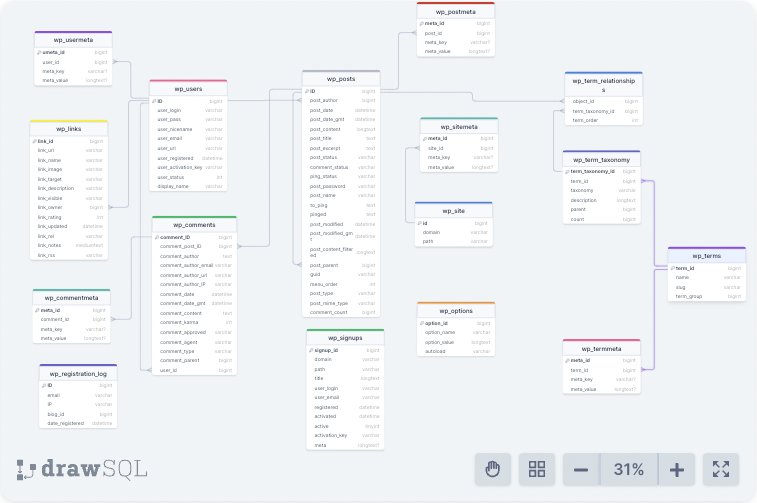
Tabela wp_comments zawiera na przykład dane o komentarzach pozostawionych na Twoich stronach i w postach. Dalej podzielona jest tabela na następujące kolumny:
- comment_ID
- comment_post_ID
- comment_author
- comment_author_email
- comment_author_url
- comment_author_IP
- comment_date
- comment_date_gmt
- comment_content
- comment_karma
- comment_approved
- comment_agent
- comment_type
- comment_parent
- user_id
Baza danych WordPress przechowuje wiele informacji na temat każdego komentarza. Między innymi unikalne ID komentarza, w którym poście się znajduje, szczegóły dotyczące autora i wiele innych.
Gdzie znajduje się baza danych WordPress?
Twoja baza danych WordPress jest zlokalizowana na serwerach Twojego dostawcy usług hostingowych. Możesz uzyskać dostęp do bazy danych poprzez backend swojego hostingu. Jednak wiele (nie wszystkie) działań mających na celu optymalizację bazy danych możesz również przeprowadzić za pośrednictwem pulpitu nawigacyjnego WordPress. Pokażemy Ci oba sposoby, a potem będziesz mógł pracować według własnego uznania.
Co więcej, przedstawimy ci wtyczki, które pomogą ci zrobić porządek, kiedy tylko będzie to miało sens. Zanim zaczniemy sprzątać, w następnej części dostaniesz zastrzyk motywacji!
Korzyści z czyszczenia bazy danych WordPress
Możesz być bardziej optymistycznie nastawiony do swojej pracy, kiedy wiesz dokładnie, dlaczego warto ją wykonać. Czyszcząc bazę danych WordPressa, zyskujesz:
- Więcej miejsca w pamięci, ponieważ wreszcie rozstajesz się z danymi, które nie mają już żadnego związku z Twoją witryną.
- Większa szybkość, ponieważ optymalizujesz swoją bazę danych WordPress. Oznacza to, że puste wiersze są usuwane z tabel, co oszczędza czas podczas ich odczytywania.
- Większy przegląd backendu, ponieważ po oczyszczeniu masz o wiele mniej motywów, wtyczek i tym podobnych. Zostaje tylko to, co jest potrzebne do dobrego działania twojej strony.
- Większa użyteczność dzięki skróceniu czasu ładowania i szybszej reakcji strony.
- Korzyści dla SEO poprzez pozytywne sygnały od użytkowników i szybszy WordPress.
Lista kontrolna czyszczenia bazy danych WordPress
Porządkowanie oznacza usuwanie, więc powinieneś z pewnością stworzyć kopię zapasową, zanim zaczniesz pracę. W zależności od dostawcy hostingu kopie zapasowe są tworzone automatycznie każdego dnia. Na przykład w Raidboxes system automatycznego tworzenia kopii zapasowych zapisuje aktualny stan Twojej strony każdej nocy. Dla pewności możesz też utworzyć kopię zapasową ręcznie.
A potem nadszedł czas, by zacząć czyścić bazę danych! Oto kroki, o których musisz pamiętać:
- Usuń motywy
- Wyczyść wtyczki
- Usuń szkice
- Usuń zmiany
- Wyczyść i zoptymalizuj bibliotekę mediów
- Usuń spam
- Usuń sesje WordPress
Zrobić to samemu czy zatrudnić agencję?
Powyższe czynności wymagają czasem sporej wiedzy, aby nie zaszkodzić witrynie. Jeśli nie jesteś pewien, co robić, lepiej zatrudnij freelancerów lub agencję do obsługi twojej strony WordPress. Zobacz również katalog partnerów Raidboxes.
1. Usuń motywy
Zbyt wiele motywów sprawia, że twój WordPress działa wolno. Sprzątanie można zrobić w mgnieniu oka. Zachowaj motyw, którego używasz, oraz inny motyw domyślny. Może to być przydatne, gdy trzeba naprawić jakiś błąd. Jeśli używasz motywu potomnego, nadal będziesz potrzebował motywu nadrzędnego. Możesz również usunąć wszystkie inne motywy.
Tak to działa w backendzie WordPress:
Kliknij Projektowanie → Motywy na pasku bocznym i wybierz nieaktywny motyw:
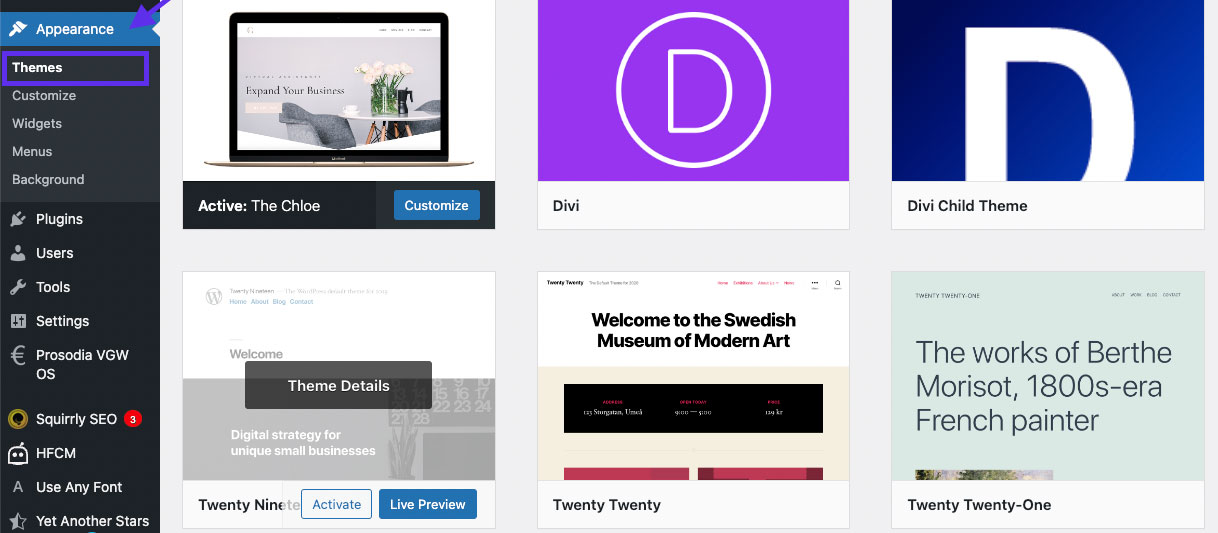
Otworzy się okno ze szczegółami dotyczącymi motywu. Na dole po lewej stronie znajdziesz przycisk Usuń. Postępuj tak, jak opisano w przypadku wszystkich zbędnych motywów.
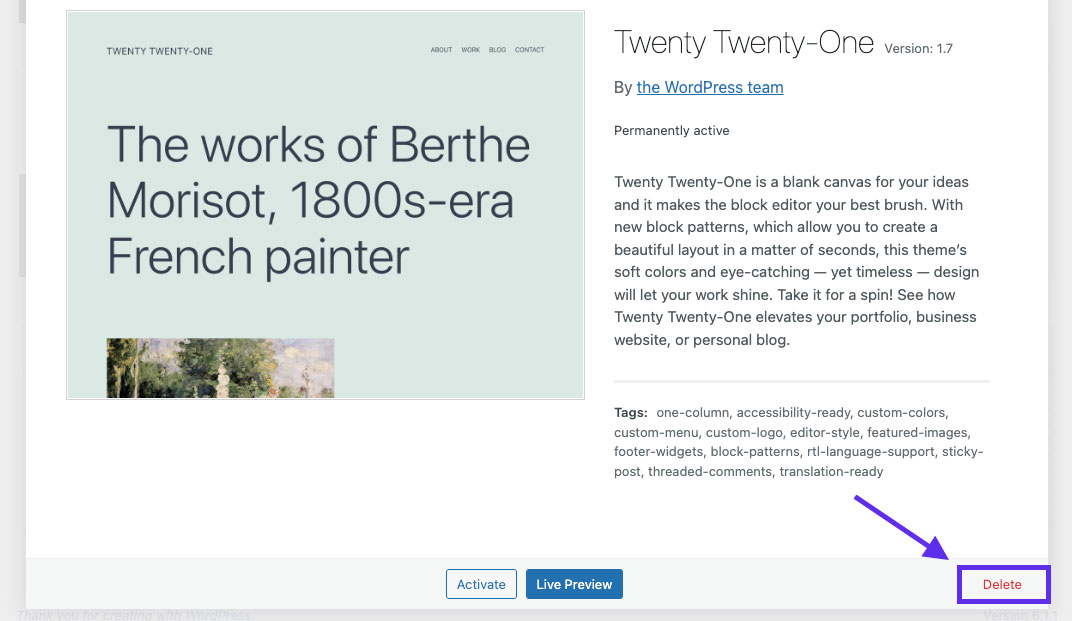
2. Wyczyść wtyczki
Biorąc pod uwagę ilość dostępnych wtyczek, Twoja baza danych WordPress może się nieźle nagromadzić. Może wypróbowałeś kilka wtyczek, a potem o nich zapomniałeś. Albo masz kilka wtyczek do tej samej funkcji. Dlatego posortuj i usuń zbędne i nieużywane.
Tak to działa w backendzie WordPress:
Jest to łatwiejsze dzięki filtrowi „nieaktywne wtyczki". Zanim jednak usuniesz całą listę, sprawdź, które z nich są Ci jeszcze potrzebne. Następnie przejrzyj swoje aktywne wtyczki. Jakie zadanie spełnia dana wtyczka i czy dwie z nich spełniają to samo zadanie? Uporządkuj i usuń niepotrzebne wtyczki.
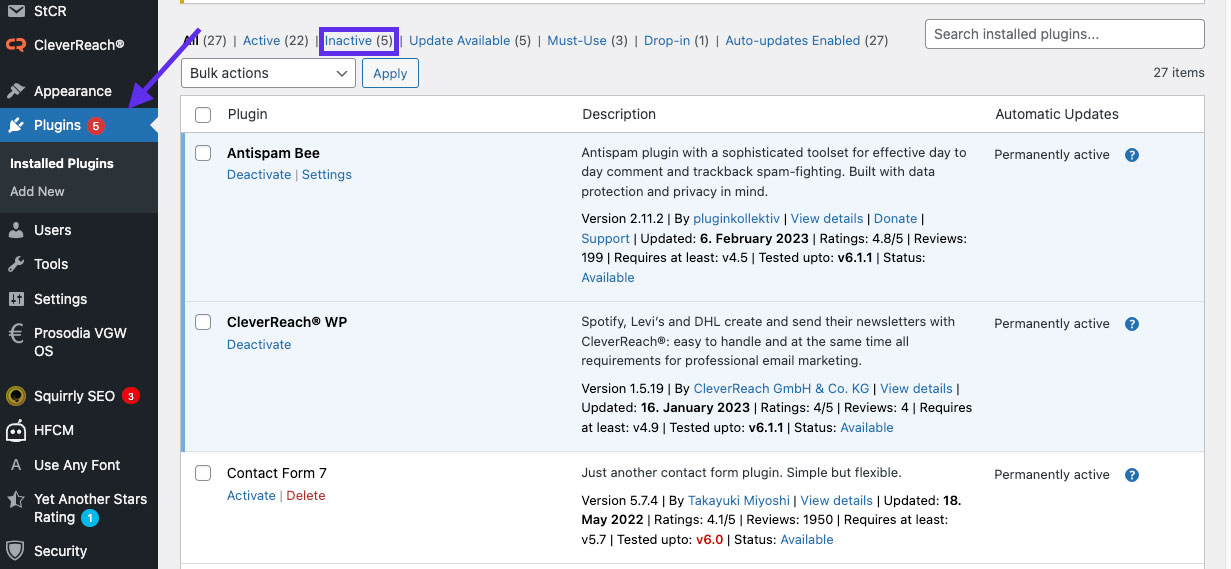
Zachowaj wtyczkę, która pomaga w czyszczeniu bazy danych (na przykład Advanced Database Cleaner). W przeciwnym razie usuniesz powierzchownie wtyczkę, ale w bazie danych pozostaną resztki danych. Dzieje się tak dlatego, że większość wtyczek tworzy w bazie danych tabele, w których przechowuje swoje dane.
Dlatego tabela utworzona dla wtyczki powinna również zostać usunięta z bazy danych. Możesz to zrobić za pomocą wtyczki lub bezpośrednio za pomocą zapytania SQL. Na koniec, dla zwiększenia bezpieczeństwa informatycznego, zaktualizuj wszystkie pozostałe wtyczki.
3. Usuń szkice
W obszarze Szkice śmieci z danymi mogą z czasem urosnąć do rozmiarów wielkiej sterty. Wpływa to na wydajność twojej strony. Dlatego używaj Google Drive lub podobnego narzędzia do tworzenia szkiców, zamiast tworzyć je na zapleczu swojej strony. Na szczęście możesz szybko pozbyć się szkiców, które do tej pory zgromadziłeś.
Tak to działa w backendzie WordPress:
Przejdź do Pages → All Pages, znajdź podział All | My | Published | Drafts i usuń wszystko, czego nie chcesz bezpośrednio opublikować.
Tak to działa w przypadku MySQL:
Za pomocą tego zapytania SQL możesz usunąć wszystkie wersje robocze:
DELETE FROM post WHERE post_status = 'draft
Ogólnie rzecz biorąc, wykonuj zapytania SQL tylko wtedy, gdy naprawdę znasz się na bazach danych i języku baz danych.
4. Usuń zmiany
Innym środkiem, który możesz podjąć, aby zoptymalizować bazę danych WordPress, jest usunięcie zmian. Za każdym razem, gdy zapisujesz lub aktualizujesz post lub stronę, WordPress automatycznie tworzy rewizję i przechowuje ją w bazie danych, aby stworzyć kopię zapasową starszych wersji stron i treści.
Jeśli na przykład masz 15 zmian w każdym poście, to dla 100 postów będziesz miał 1500 niepotrzebnych wpisów. Powoduje to powiększenie bazy danych i spowalnia działanie witryny.
Tak to działa w backendzie WordPress:
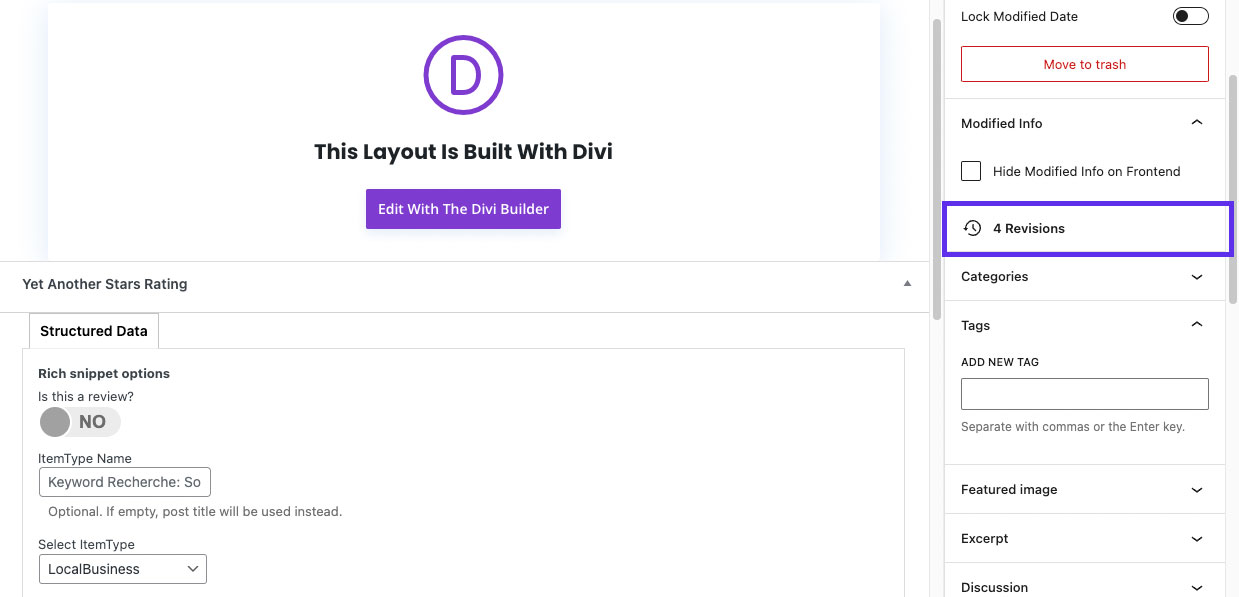
Kliknij post lub stronę, której zmiany chcesz usunąć. Znajdź pole wyboru Zmiany po prawej stronie. Zaznacz te zmiany, które chcesz usunąć. Kliknij na Usuń.
Ręczne usuwanie zmian jest czasochłonne, dlatego zalecamy szybszą drogę poprzez zapytanie do bazy danych lub użycie wtyczki.
Tak to działa na backendzie hostingu:
Przypomnienie: Zawsze wykonuj kopię zapasową przed wykonaniem poleceń SQL w bazie danych WordPress. W przeciwnym razie wykonaj następujące zapytanie SQL aby usunąć wszystkie zmiany:
DELETE FROM wp_posts WHERE post_type = "revision
Możesz wtedy wprowadzić dalsze ustawienia, aby w przyszłości WordPress nie tworzył żadnych poprawek lub tworzył ograniczoną liczbę poprawek na stronę. W przypadku Raidboxes możesz łatwo zdefiniować te ustawienia za pomocą wp-config.php w pulpicie nawigacyjnym.
Jeśli chcesz ograniczyć liczbę poprawek do "3", użyj na przykład tego wiersza kodu:
define('WP_POST_REVISIONS', 3)
Aby całkowicie wyłączyć zmiany w WordPressie, dodaj do swojego pliku PHP następującą linię kodu:
define('WP_POST_REVISIONS', false)
Sam powinieneś zdecydować, czy dezaktywacja zmian ma sens. Rewizje mogą być pomocne, gdy nie podobają ci się zmiany i możesz powrócić do poprzedniej wersji. Możesz też porównywać korekty, aby zobaczyć, co zmieniłeś lub jakie zmiany wprowadzili inni.
Tak to działa z wtyczkami:
WP-Sweep:
WP-Sweep to darmowa wtyczka do WordPress, która nie tylko pomaga usuwać zmiany, ale także oczyszczać szkice, komentarze i metadane.
Zainstaluj wtyczkę. Kliknij na "Narzędzia" na pasku bocznym i otwórz WP-Sweep. W sekcji " Post Sweep" znajdziesz "Revisions". Kliknij na "Sweep”, aby usunąć wszystkie zmiany.
Optymalizacja WP:
WP Optimize to wtyczka do WordPress, która umożliwia czyszczenie bazy danych, kompresję obrazów i buforowanie stron. Buforowanie zapewnia szybszy czas ładowania i niezawodną dostępność Twojej witryny. Dzieje się tak dlatego, że zawartość jest ładowana szybciej z pamięci podręcznej niż z zupełnie nowego żądania. Jednak Raidboxes posiada już buforowanie oparte na serwerze, bez konieczności stosowania wtyczki.
Ponadto w ustawieniach ogólnych WP Optimize możesz ustawić harmonogram czyszczenia bazy danych, aby częściowo zautomatyzować to czyszczenie.
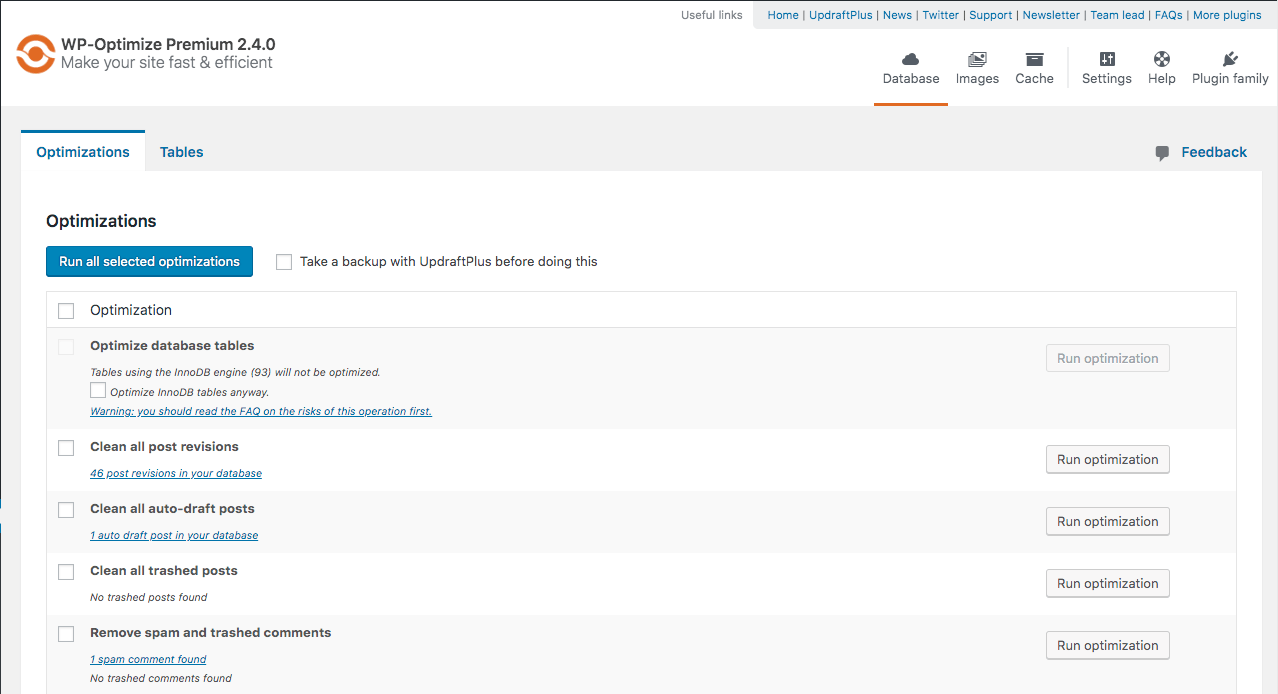
Kliknij na Narzędzia > WP Optimize na pasku bocznym. W ustawieniach wtyczki, w sekcji "Optymalizacja", znajdziesz pole wyboru "Wyczyść wszystkie zmiany". Zaznacz to pole, a następnie kliknij "Optymalizuj".
Zaawansowane czyszczenie baz danych:
Dzięki wtyczce do WordPress Advanced Database Cleaner możesz również pozbyć się śmieci w danych historycznych stron internetowych. Wtyczka pokazuje dane "osierocone", abyś mógł je wyczyścić. Są to dane, do których nie można się już odwołać i które niepotrzebnie zajmują miejsce w pamięci.
Podobnie jak w przypadku wszystkich innych wtyczek, przed użyciem należy koniecznie wykonać kopię zapasową bazy danych, aby móc ją przywrócić w przypadku wystąpienia niepożądanych błędów.
5. Wyczyść i zoptymalizuj bibliotekę mediów
Im dłużej prowadzisz swoją stronę internetową, tym bardziej prawdopodobne jest, że w twojej bibliotece znajdują się obrazy, których nie używasz. Zajmuje to niepotrzebnie miejsce w pamięci, zwiększa rozmiar kopii zapasowych i spowalnia szybkość działania Twojej strony.
Tak to działa w backendzie WordPress:
Wybierz Media → Przegląd mediów na lewym pasku bocznym. Kliknij obraz, który chcesz usunąć. Otworzy się okno z informacjami szczegółowymi. W prawym dolnym rogu wybierz Całkowite usunięcie i potwierdź OK, aby trwale usunąć plik.

Zachowaj ostrożność, używając funkcji filtra "nie załączone" obrazy. Ponieważ w tym miejscu pojawią się również media, które zostały dołączone przez pomyłkę — na przykład Twoje logo. Dlatego patrz uważnie, aby nie usunąć niewłaściwych mediów.
Jeśli twoja biblioteka multimediów nie jest zbyt duża i chcesz usunąć rozsądną liczbę nieużywanych obrazów, możesz to zrobić ręcznie. W przeciwnym razie zalecamy użycie wtyczki lub skorzystanie z metody MySQL.
Tak to działa w przypadku MySQL:
Obrazy są przechowywane w tabeli wp_posts, czyli w tej samej tabeli, co twoje posty. Zawartość jest wyróżniona wartością attachment w kolumnie post_type.
Aby dowiedzieć się, które obrazy są nieużywane, wykonaj poniższe zapytanie SQL:
SELECT *FROM wp_posts i
WHERE i.post_type = 'attachment'
AND NOT EXISTS (SELECT FROM wp_posts p WHERE p.ID = i.post_parent)
AND NOT EXISTS (SELECT FROM wp_postmeta pm WHERE pm.meta_key = '_thumbnail_id' AND pm.meta_value = i.ID)
AND NOT EXISTS (SELECT FROM wp_posts p WHERE p.post_type <> 'attachment' AND p.post_content LIKE CONCAT('%',i.guid,'%'))
AND NOT EXISTS (SELECT * FROM wp_postmeta pm WHERE pm.meta_value LIKE CONCAT('%',i.guid,'%'))
W przypadku kreatorów stron to podejście może się nie sprawdzić, o czym więcej za chwilę. Używanie wtyczek może również dawać fałszywie pozytywne wyniki, ponieważ przechowują one odwołania do obrazów w swoich własnych tabelach. W tym przypadku powinieneś dodać do zapytania dodatkowe warunki, aby uwzględnić te przypadki.
Aby szybko odzyskać przypadkowo usunięte zdjęcia, aktywuj kosz dla mediów za pomocą poniższego kodu, na przykład w ustawieniach wp-config.php w panelu sterowania Raidboxes:
define('MEDIA_TRASH', true);
Działa również z tymi wtyczkami:
Media Cleaner pomaga usunąć nieużywane media. Jednak ta wtyczka jest odpowiednia tylko wtedy, gdy nie używasz kreatorów stron takich jak Thrive Architect, OptimizePress i inne. Ponieważ media zawarte w kreatorach stron nie są rozpoznawane poprawnie. Usuń nieużywane media jest wtyczką płatną, ale kompatybilną z wieloma kreatorami stron.
Dostosuj formaty plików, aby uniknąć dużej biblioteki multimediów
Możesz dodatkowo przyspieszyć działanie swojej strony, dostosowując format swoich obrazów. Upewnij się, że używasz formatu JPG lub WebP zamiast PNG, aby znacznie zaoszczędzić miejsce na dysku i skrócić czas ładowania strony.
Kompresja obrazów przed wysłaniem
Używaj narzędzi takich jak Tinyjpg do kompresowania obrazów przed wysłaniem ich do swojej biblioteki. Pozwoli Ci to zaoszczędzić sporo miejsca na dysku. Rozmiary obrazów w WordPress są zdecydowanie dużą dźwignią, dzięki której Twoja strona będzie działać lepiej.
"*" wyświetla wymagane pola
6. Usuń spam
Spamowe komentarze zajmują niepotrzebnie miejsce na dysku i spowalniają czas ładowania strony.
Tak to działa w backendzie WordPress:
Kliknij na Komentarze na pasku bocznym i wybierz Spam → Wyczyść Spam , aby usunąć spamowe komentarze.
Tak to działa w przypadku MySQL:
Wykonaj poniższe zapytanie SQL, aby usunąć wszystkie komentarze oznaczone jako spam:
DELETE FROM wp_comments WHERE comment_approved = `spam`;
Aby usunąć wszystkie nieautoryzowane komentarze, użyj tego zapytania:
DELETE from wp_comments WHERE comment_approved = `0`;
Tak to działa z wtyczkami:
Wtyczka WordPress Antispam Bee czyści i zatrzymuje wiele spamowych komentarzy w twojej instalacji WordPress.
7. Usuń sesje WordPress
Sesje kontrolują, rejestrują i sprawdzają sesje logowania użytkowników. Normalnie WP Cronjob usuwa te sesje z bazy danych. Jednak Cronjobs są dezaktywowane przez wtyczki. Oznacza to, że dane użytkowników są przechowywane dłużej niż jest to potrzebne lub dozwolone.
Tak to działa w przypadku MySQL:
Za pomocą poniższego zapytania SQL możesz sprawdzić, czy masz wiele wpisów w bazie danych sesji w swojej instalacji WordPress:
SELECT * FROM 'wp_options' WHERE 'option_name' LIKE '_wp_sessions_%'
Możesz usunąć te wpisy za pomocą następującego zapytania:
DELETE FROM 'wp_options' WHERE ' option_name' LIKE "_wp_sessions_%
W ten sposób wspiera Cię Raidboxes:
Narzędzie Session Eraser dla WordPress usuwa sesje wszystkich użytkowników z bazy danych po upływie określonego czasu. Możesz ustawić ten interwał indywidualnie dla każdej instalacji WordPress w ustawieniach Boxa.
- Kliknij zakładkę Ustawienia w Przeglądzie Box
- Przejdź do menu Bezpieczeństwo po lewej stronie
- Następnie wybierz opcję WP Session Eraser i ustaw interwał
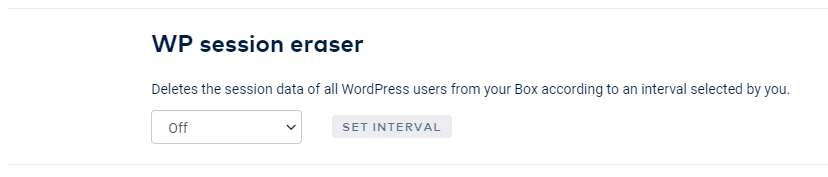
Wyczyść bazę danych WordPressa - wzrost wydajności Twojej witryny
Czyszczenie bazy danych WordPress sprawi, że twoja strona będzie szybsza i lżejsza. W tym artykule dowiedziałeś się, jak postępować, jeśli nigdy wcześniej nie czyściłeś bazy danych WordPress lub nie robiłeś tego od dłuższego czasu. Pokazaliśmy też, jak zaplanować i zautomatyzować niektóre czynności za pomocą wtyczek.
Ogólnie rzecz biorąc, im bardziej regularnie czyścisz bazę danych, tym mniej wysiłku wymaga jej czyszczenie. Dlatego wyznacz sobie czas na czyszczenie na przykład dwa razy do roku i utrzymuj bazę danych swojej witryny WordPress w jak najlepszej kondycji.
Optymalizacja stron i postów
Podczas konserwacji WordPress pamiętaj o szerszej perspektywie i zoptymalizuj koncepcję strony, na przykład w celu zwiększenia liczby konwersji. Jak to zrobić, dowiesz się z naszego artykułu Oczyszczanie WordPress: Wiosenne porządki z perspektywą.
FAQ Wyczyść bazę danych WordPress
Dlaczego WordPress potrzebuje bazy danych?
WordPress potrzebuje bazy danych do przechowywania, zarządzania i udostępniania treści, ustawień, informacji o użytkownikach i innych danych dla Twojej witryny.
Gdzie znajduje się baza danych WordPressa?
Baza danych WordPress znajduje się na serwerach Twojego dostawcy usług hostingowych. Możesz uzyskać do niej dostęp za pomocą swoich danych logowania.
Jaka baza danych dla WordPress?
WordPress korzysta z systemu zarządzania bazą danych "MySQL", dlatego często jest określany jako "baza danych MySQL".
Czy WordPress jest bazą danych?
Nie. WordPress jest systemem zarządzania treścią (CMS). Z kolei baza danych jest podstawą do przechowywania i zarządzania treścią w systemie CMS.
Ile baz danych dla WordPress?
Do każdej instalacji WordPress potrzebna jest jedna baza danych MySQL.
Jak trudny jest SQL?
Jeśli masz już podstawową wiedzę na temat programowania, SQL jest stosunkowo prostym językiem, którego łatwo się nauczyć. Wykorzystuje on przejrzystą i prostą składnię, która umożliwia odpytywanie baz danych i edycję danych.
Twoje pytania dotyczące czyszczenia bazy danych WordPress
Czy masz pytania dotyczące konserwacji WordPressa? W takim razie zachęcamy do komentowania. Chcesz być informowany o kolejnych artykułach na temat WordPress i WooCommerce? Obserwuj nas na LinkedIn, Facebook, Twitter lub poprzez nasz Newsletter.
